Win7筆記本電腦如何分盤?
很多時(shí)候,我們都沒有考慮清楚就把磁盤隨便分盤了,到了后面就發(fā)現(xiàn)不夠用了,于是就想要重新分盤一下,可是很多用戶不知道筆記本電腦如何分盤?為此小編趕緊整理了Win7筆記本電腦分盤的方法來幫助大家,大家趕緊看看吧!
方法/步驟:
1、在桌面右鍵點(diǎn)擊“計(jì)算機(jī)”-“管理”,如圖:

2、鼠標(biāo)左鍵單擊選“磁盤管理”打開磁盤管理窗口,如圖:

3、右擊要壓縮的主分區(qū)C-選“壓縮卷”,如圖:

4、在“壓縮前的總計(jì)大小”和“可用壓縮空間大小”下的“輸入壓縮空間量”中指定分出來的容量,點(diǎn)擊“壓縮”,如圖:
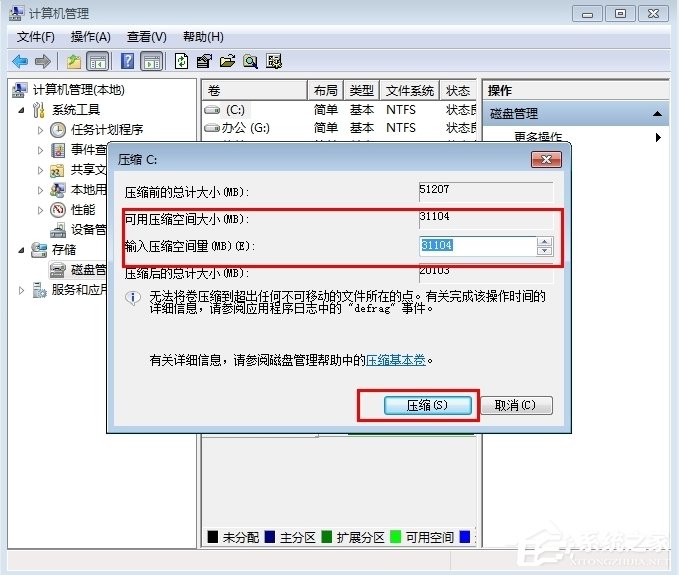
5、鼠標(biāo)右鍵點(diǎn)擊前面操作得到的“未分配”空間,選“新建簡單卷”,打開“歡迎使用新建簡單卷向?qū)?rdquo;對(duì)話框,打“下一步”,如圖:
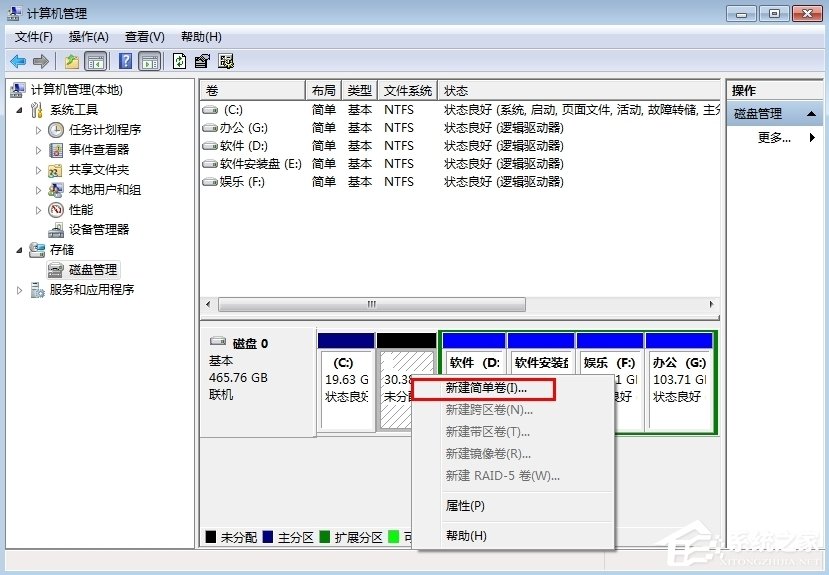
6、根據(jù)需要在“簡單卷大小”輸入想要?jiǎng)?chuàng)建分區(qū)的大小,點(diǎn)擊“下一步”,如圖:
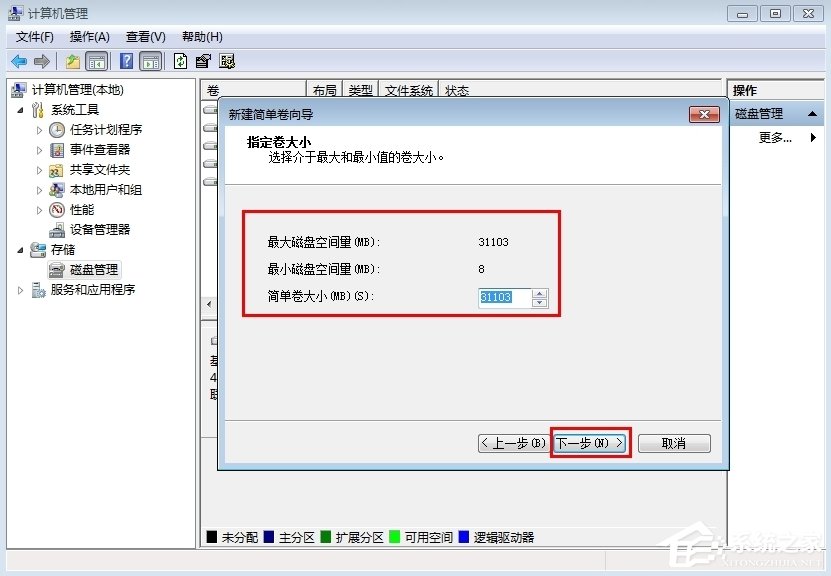
7、分配驅(qū)動(dòng)器號(hào)和路徑,寫入盤符號(hào)后,點(diǎn)擊“下一步”,如圖:

8、格式化分區(qū),點(diǎn)選“按下列設(shè)置格式化這個(gè)分區(qū)”:“文件系統(tǒng)”,選“NTFS”;“分配單位大小”,選“默認(rèn)”;“卷標(biāo)”,,默認(rèn)是“新加卷”;勾選“執(zhí)行快速格式化”, 點(diǎn)擊“下一步”,如圖:

9、點(diǎn)擊“完成”,就可以完成分區(qū)了。
注意事項(xiàng):操作之前,先備份好重要數(shù)據(jù),以免誤操作導(dǎo)致數(shù)據(jù)丟失。
以上就是Win7筆記本電腦分盤的方法了,如果學(xué)了此方法,我們?cè)谟龅接脖P不夠用或者之前分盤分少了的情況,我們就可以采用這種方法進(jìn)行重新分盤了。
相關(guān)文章:
1. Win10如何把網(wǎng)速調(diào)快?Win10提升網(wǎng)速的辦法2. 去掉系統(tǒng)快捷方式箭頭的途徑——修改注冊(cè)表3. 怎么在Windows10中為應(yīng)用程序設(shè)置CPU進(jìn)程優(yōu)先級(jí)Windows?4. macbookair雙系統(tǒng)好嗎 Windows裝雙系統(tǒng)的好處和壞處5. 統(tǒng)信UOS系統(tǒng)怎么禁止窗口特效? 統(tǒng)信關(guān)閉窗口特效的技巧6. Solaris系統(tǒng)下配置MPXIO7. Windows 注冊(cè)表LastKey鍵值的設(shè)置技巧8. Win7電腦怎么調(diào)整電腦的硬盤分區(qū)大小?9. 虛擬機(jī)win10鏡像怎么安裝_虛擬機(jī)安裝win10系統(tǒng)詳細(xì)教程10. 華為筆記本如何重裝系統(tǒng)win10?華為筆記本重裝Win10系統(tǒng)步驟教程
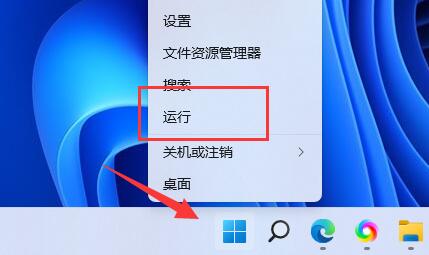
 網(wǎng)公網(wǎng)安備
網(wǎng)公網(wǎng)安備